
CAD热门问题
中望CAD热门问题栏目整理了CAD价格、3D建模软件快捷键、国产CAD教程、CAD常见问题、CAD打印等常见问题。这里汇总CAD使用过程中各种问题,如果想了解更多和CAD有关的知识,请进入中望CAD热门问题栏目。
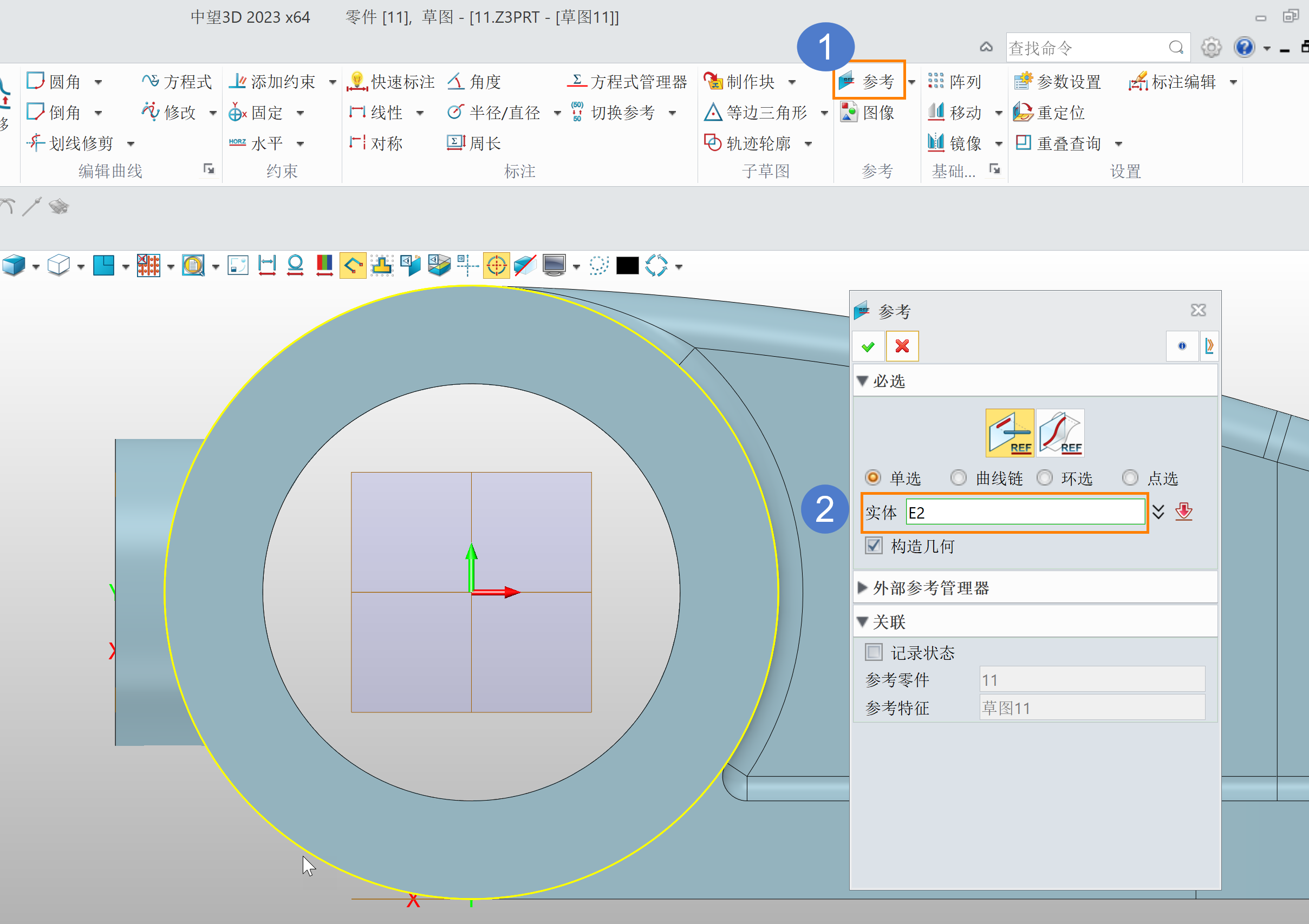
如何在3D建模软件的草图中沿线创建文字?
2024-03-11
如何在3D建模软件的草图中沿线创建文字?问题描述:我们在实际3D建模软件的使用场景中的许多情况下都需要沿平面上的某条曲线来创建文字特征。如果有方法能够版主我们快速便捷地在3D建模软件的草图中沿线创建文字将会大大节省我们的设计工作时间,提高效率。那么我们要怎么在3D建模软件的草图中沿线创建文字呢?下面就让我带着大家看一看在3D建模软件的草图中沿线创建文字的具体操作方法吧!感兴趣的小伙伴一定不能错过哦!步骤...

在三维CAD中如何在草图中将图片轮廓转化为样条曲线?
2024-03-08
在三维CAD中如何在草图中将图片轮廓转化为样条曲线?问题描述:做产品设计时,经常需要将图片轮廓转化为样条曲线,从而生成实体进行设计。那么如何在中望3D草图中将图片轮廓转化为样条曲线呢?下面就由我带大家看一下在三维CAD的草图中将图片轮廓转化为样条曲线的具体操作步骤和方法吧!步骤指引:1.首先我们依次点击【基础造型】-【草图】命令,选择平面,点击确定进入草图环境;2.然后再依次点击【文件】-【输入】-【输入...
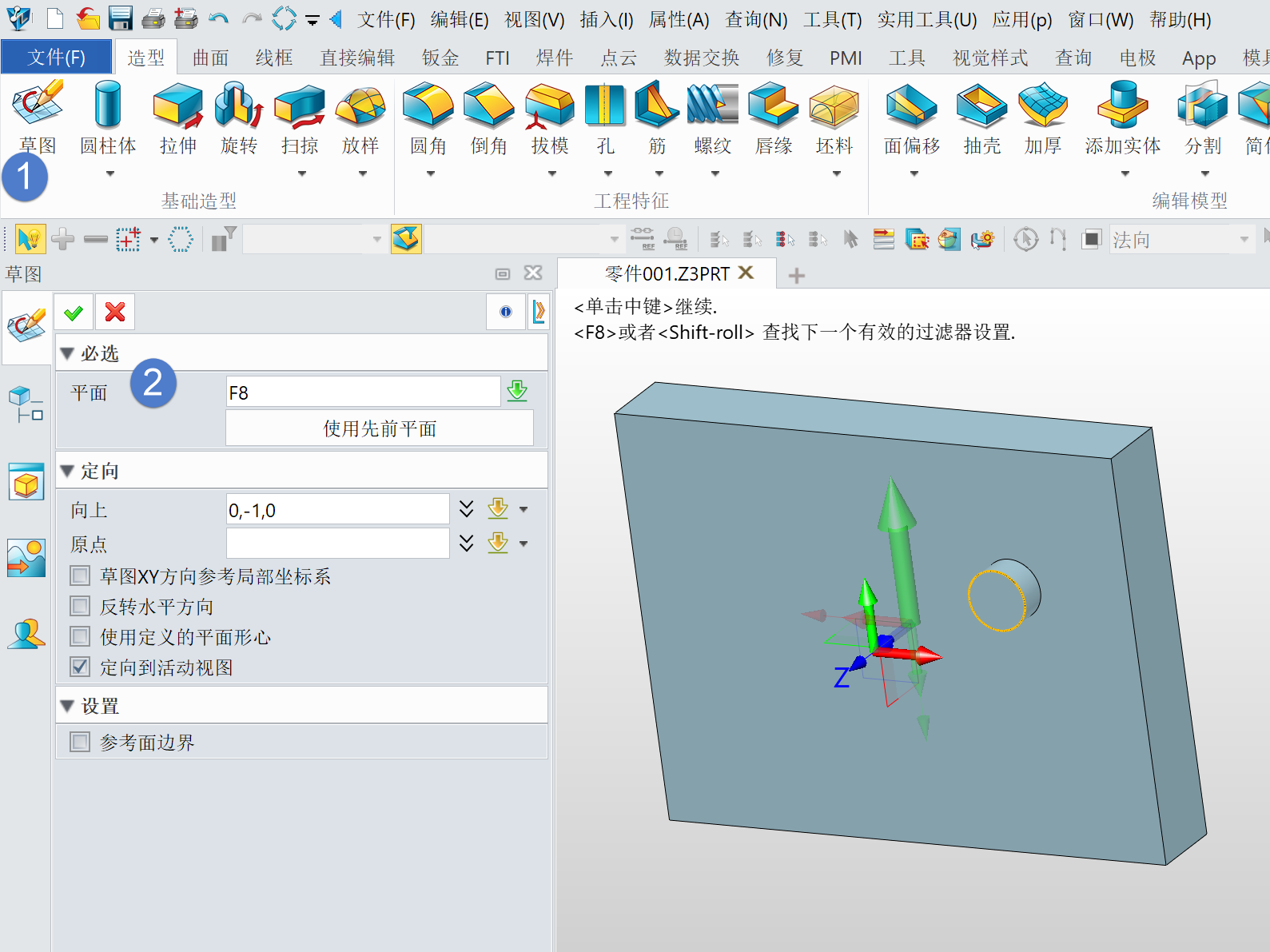
为什么CAD的填充对话框不显示?
2024-03-08
为什么CAD的填充对话框不显示?问题描述:在中望CAD2023版本上,切换至Ribbon界面后,使用填充命令时不再弹出对话框,而是直接进入填充的模式,填充设置在上方功能区中进行。如一定要弹出填充对话框,应该如何设置?下面就让我带大家看看让CAD的填充对话框显示出来的具体操作和方法吧!步骤指引:1.首先,给大家介绍一下爱系统变量【HPDLGMODE】,这个变量是用来控制填充对话框是否显示的。2.所以我们只需要在C...
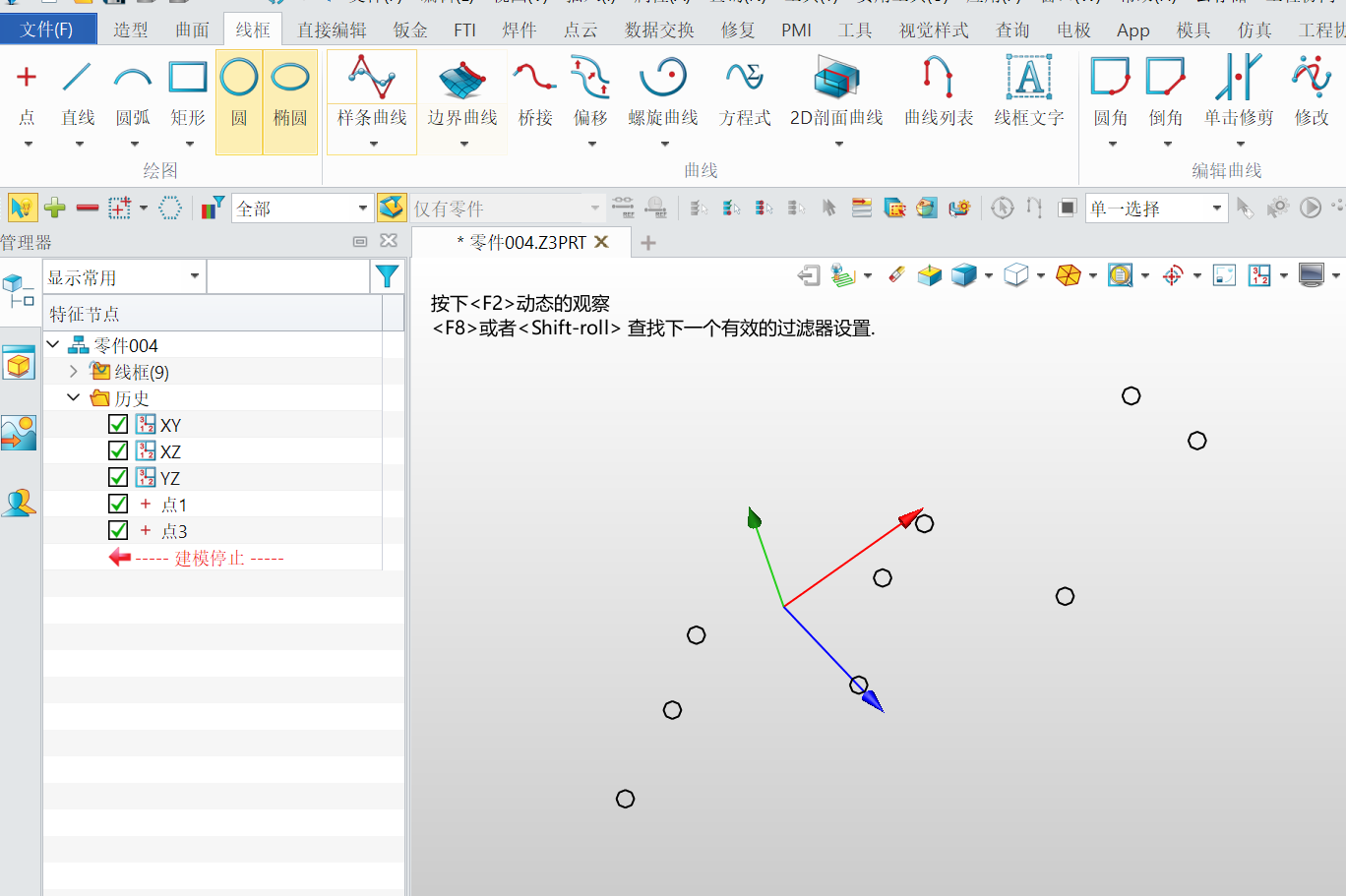
如何利用三维建模软件的三维空间内现有的点快速生成曲线?
2024-03-08
如何利用三维建模软件的三维空间内现有的点快速生成曲线?问题描述:我们在用三维建模软件进行三维设计的过程中,常常会遇到一些利用导入的空间点快速生成三维曲线的需求。如果我们能够利用三维空间内现有的点快速生成曲线将会大大节省我们的设计时间。如下图所示,那么我们英爱如何利用已有的空间点生成空间曲线呢?很简单,下面就请跟着我看看在三维建模软件中,利用三维空间内现有的点快速生成曲线要怎么操作吧!步骤指引:1.如...
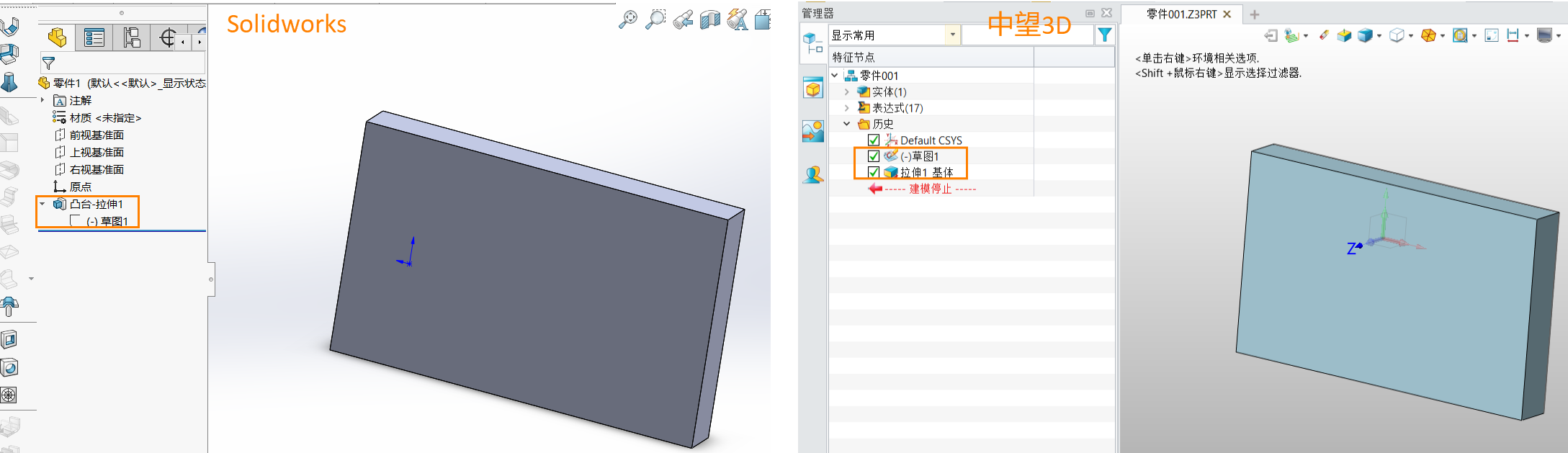
在3D建模软件中如何创建内置草图?
2024-03-07
在3D建模软件中如何创建内置草图?问题描述:草图是我们在用3D建模软件进行模型设计的过程中常常需要用到的一个功能,它能够帮助我们在后续的模型设计过程中保证模型的整体效果,减少后续工作中可能出现的失误。那么你知道内置草图吗?内置草图能更加方便我们根据草图的内容来进行后续的设计。那么在中望3D中是如何实现内置草图方式的呢?下面我给大家带来的是在3D建模软件中创建内置草图的操作方法和步骤!步骤指引:1.首先打...
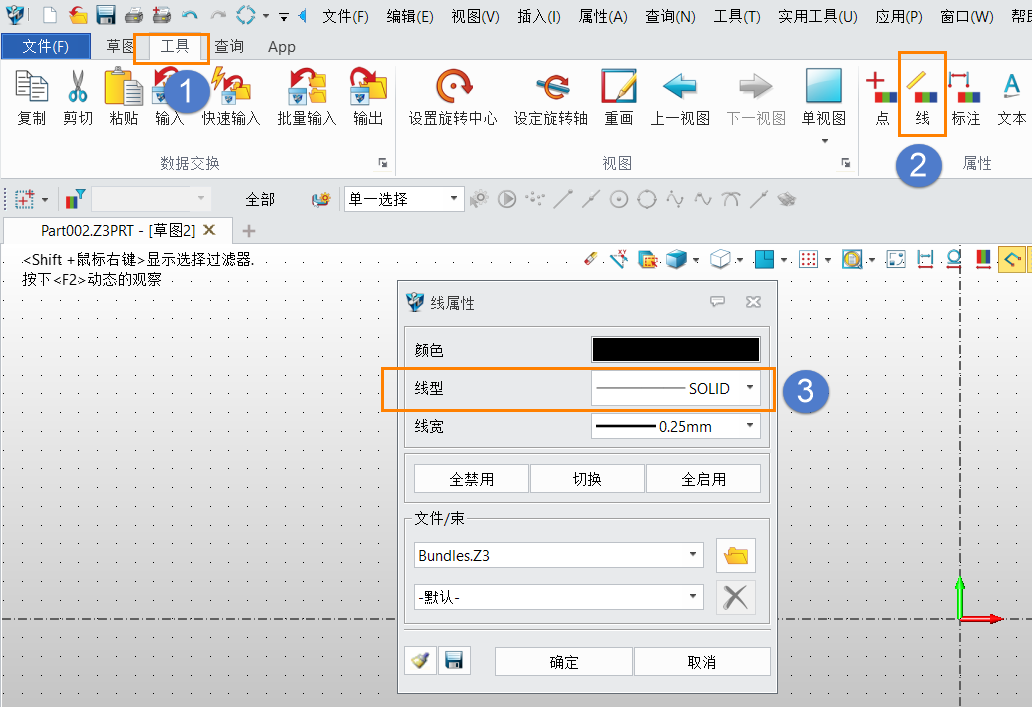
如何修改三维设计软件中草图内的显示线型?
2024-03-07
如何修改三维设计软件中草图内的显示线型?问题描述:我们在用三维设计软件进行零件设计的过程中不可避免的要到草图中先进行初步的设计。在设计中,我们常常会用不同的线型表达不同的设计思路,但是在草图状态下默认显示的线型都是实线。当我们需要在草图状态下显示不同线型时,该如何进行操作才能修改草图中的线型呢?为了满足大家的设计需求,这篇文章,就有我给大家介绍一下修改三维设计软件中草图内的显示线型的具体操作步骤和...
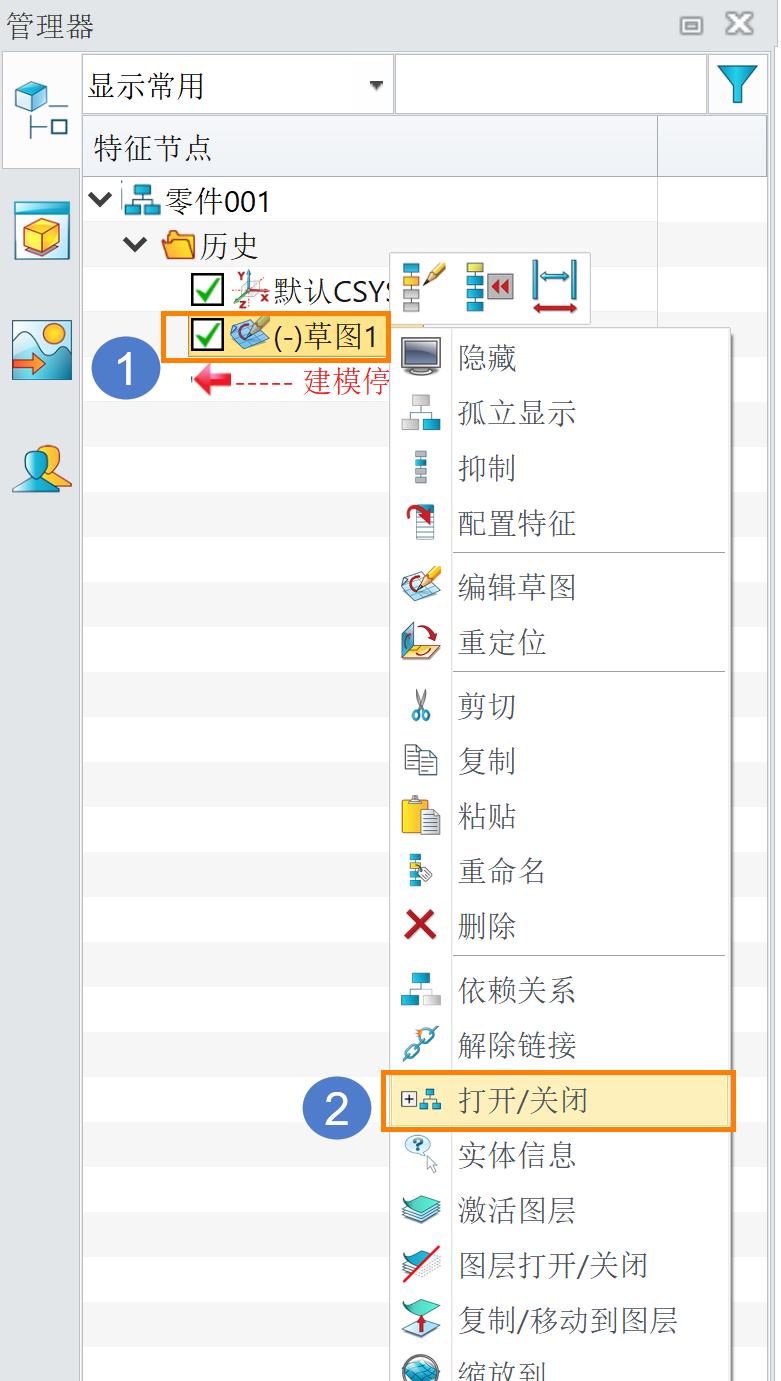
在三维CAD中如何不进入草图而编辑尺寸?
2024-03-07
在三维CAD中如何不进入草图而编辑尺寸?问题描述:我们在用三维CAD进行零件设计的过程中,通常需要绘制多个【草图】,且常常需要修改【草图】尺寸。如果能通过外部编辑【草图】尺寸的方式能够节约时间,提高我们的设计效率。下面就让我给大家介绍一下在三维CAD中,不进入草图而编辑尺寸的具体操作方法,感兴趣的小伙伴快和我一起看下去吧!步骤指引:1.首先我们在在三维CAD中,鼠标右键点击【草图】,然后在弹出的右键...
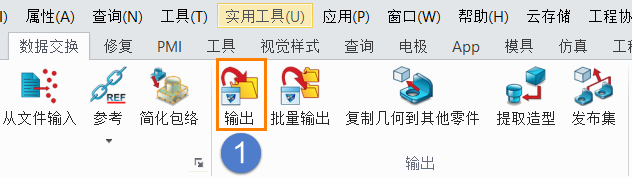
如何设置国产三维设计软件输出3D打印格式(STL)的精度?
2024-03-06
如何设置国产三维设计软件输出3D打印格式(STL)的精度?问题描述:我们在用国产三维设计软件时经常要对产品进行3D打印。而产品3D打印时需要国产三维设计软件输出3D打印格式(STL)才能进行打印。3D打印格式(STL)的精度影响着我们打印出来的产品效果,如果能根据自己的需要对3D打印格式(STL)的精度进行设置,将会提高我们的产品质量。那么我们该如何设置输出的STL精度呢?下面有让我们看一下设置国产三维...
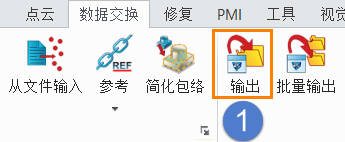
在三维建模软件中如何输出合适X-T版本?
2024-03-06
在三维建模软件中如何输出合适X-T版本?问题描述:我们用三维建模软件完成产品设计后,往往需要提供X-T文件给客户确认。如果能够快速地输出合适的X-T文件,将会给我们的产品设计工作带来极大的便利。那么在中望3D中我们要如何输出合适的X-T版本呢?下面就请跟着我往下看吧,我为大家总结了在三维建模软件中输出合适X-T版本的操作方法。解决方案:1.首先依次点击三维建模软件中的数据交换–输出。2.然后根据我们的需...
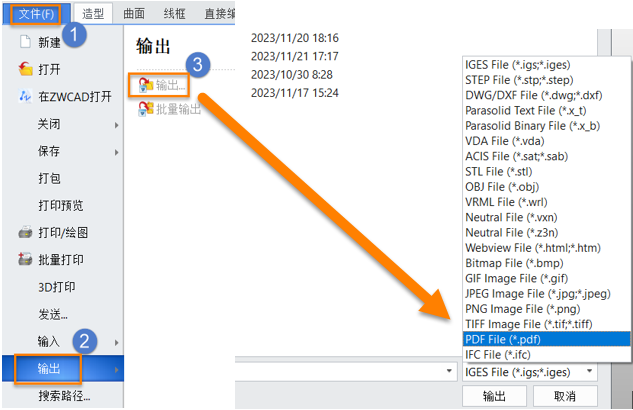
3D建模软件无法输出catia文件格式以及3dxml格式怎么办?
2024-03-06
3D建模软件无法输出catia文件格式以及3dxml格式怎么办?问题描述:绘制完模型后,我们往往会执行文件-输出-输出命令,来输出模型文件。catia文件格式以及3dxml格式使我们经常会选择的模型文件格式,但是有时候选项中无输出catia文件格式以及3dxml格式选项。为什么会出现这个情况呢?如果在选项中无输出catia文件格式以及3dxml格式选项高怎么办呢?下面我就给大家介绍一下出现这个情况的原因分析以及解决方法。原因分析:出现这种情...
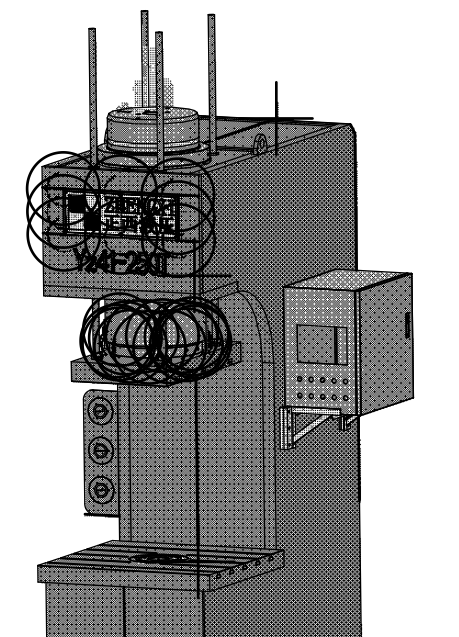
三维设计软件输出PDF时为什么会显示多余的圆(对象)?
2024-03-05
三维设计软件输出PDF时为什么会显示多余的圆(对象)?问题描述:用三维设计软件输出PDF使我们建模设计工作中经常需要做的一个操作。但是有时候我们会发现在中望3D工程图中创建好图纸后,把图纸输出成PDF后显示出工程图中没有显示的多余的圆。这种情况会严重影响我们图纸的简明程度。为什么输出的PDF会显示对于的对象呢?如果我们遇到这个情况我们要怎么处理呢?下面我就给大家介绍一下解决这个问题的具体操作方法。步...
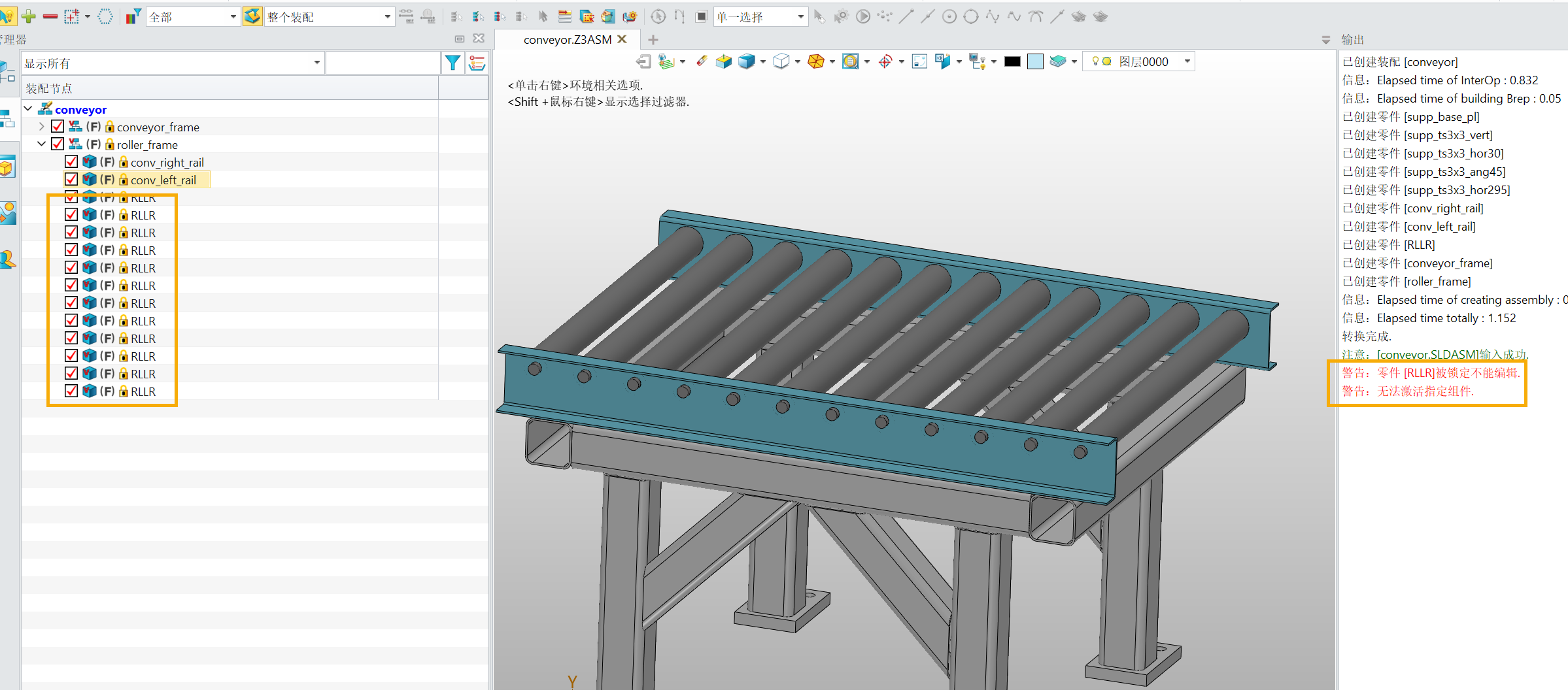
在三维CAD中输入第三方数据后,为什么零件图标出现红色V和黄锁?
2024-03-05
在三维CAD中输入第三方数据后,为什么零件图标出现红色V和黄锁?问题描述:我们在使用三维CAD的过程中,常常需要输入其他格式的图纸。但是当输入其他格式的数据后,可能会发现零件图标出现一个红色的小V,以及在图标旁边出现一把黄色的小锁,但想编辑模型的时候发现无法编辑,为什么会这样呢?遇到这样的情况我们该怎么办?为了解开大家这个疑惑,下面我就总结和介绍了一下关于这个情况的原因分析以及解决方法,感兴趣的小...



























